Как да свържете и конфигурирате Wi-Fi рутер TP-Link Archer C2300?

- 727
- 37
- Randall Lind
Как да свържете и конфигурирате Wi-Fi рутер TP-Link Archer C2300?
Ако сте купили такъв усъвършенстван рутер като TP-Link Archer C2300, тогава е малко вероятно да се нуждаете от всички тези инструкции, съвети и т.н. Д. Най -вероятно вие сами сте добре запознати с настройката на такава техника и без проблеми можете да я свържете и конфигурирате. Но не е точно. Затова реших да напиша малките си инструкции за настройка на този рутер. Както обикновено, ще покажа всичко на снимката и екранните снимки. Може би още не сте купили рутер и сте отишли на тази страница на общежитието. В този случай препоръчвам да прочетете преглед на рутера TP-Link Archer C2300.
Свързването на рутера е много просто. Винаги започвам с свързването на адаптера за захранване и включване на рутера. Трябва да включите захранващия адаптер в изхода и да включите включването/изключването на бутона за захранване (ако е деактивиран). След това трябва да свържете нашия TP-Link Archer C2300 към интернет. За това мрежовият кабел (който е положен в къщата от доставчика) е свързан към порта (WAN) на рутера. Може би във вашия случай интернет трябва да бъде свързан от модема или от друг рутер - това не е важно.

За да влезем в настройките на рутера, трябва да свържем някакво устройство към него. Препоръчвам да използвате компютър или лаптоп. Ако не са, телефонът или таблетът са подходящи. Можете да се свържете с рутера с помощта на мрежов кабел или от Wi-Fi. Фабричното име на мрежата и паролата са посочени на стикера отдолу.

След като се свързахме с TP-Link Archer C2300, можете да го отворите през браузъра, да отворите неговия уеб интерфейс (страница за настройки). Дори ако състоянието на Wi-Fi връзката или кабела „без достъп до интернет“. А интернет индикаторът на рутера гори оранжево. Това е така, защото рутерът все още не е конфигуриран.
Процес на настройки на Archer C2300
На устройството, свързано с рутера, в браузъра трябва да отидете на адреса Tplinkwifi.Нета, или 192.168.0.1. Говорих за това по -подробно в тази статия. В случая с Archer C2300 той веднага ще ни помоли да инсталираме паролата на администратора на рутера. Тази парола трябва да бъде записана някъде и/или запомнете. Той ще трябва да се въвежда всеки път, когато се нуждаете от достъп до настройките на рутера.
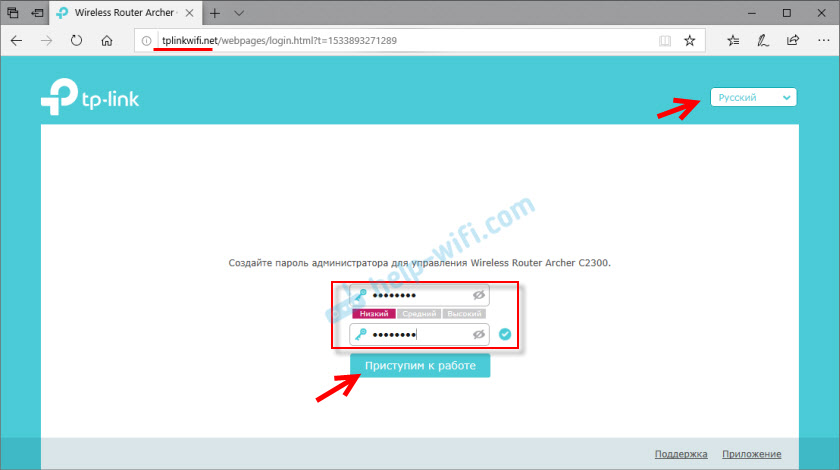
Ще се отвори бърз майстор на настройките, където на първия етап трябва да изберете своя регион.
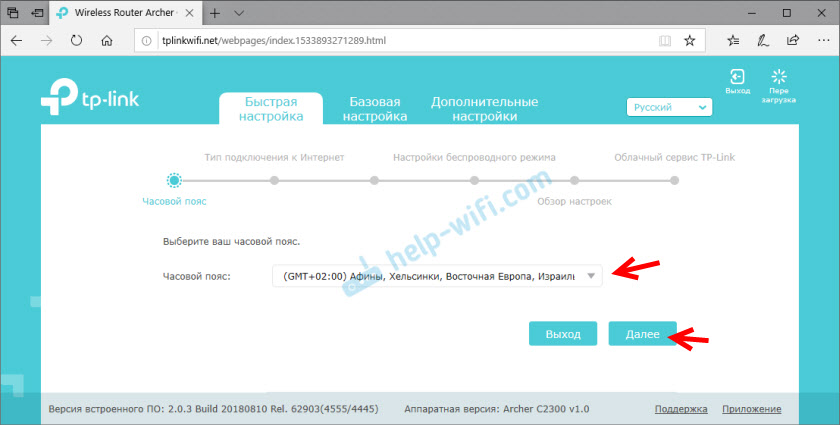
След това трябва да изберете типа връзка с интернет. Това са много важни настройки. Ако не знаете какъв тип връзка използва вашият интернет доставчик - ще ви бъде много трудно да конфигурирате рутер. Трябва да изясните тази информация от доставчика. Ако "динамичният IP адрес", тогава просто оставяме отметка близо до тази точка и щракнете върху "Напред".
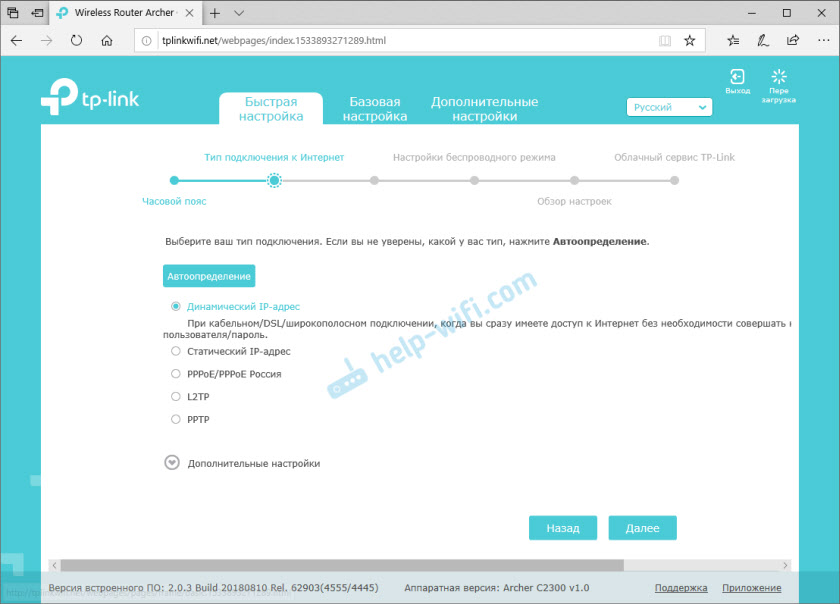
Ако PPPOE, PPTP, L2TP - ще трябва да посочите потребителското име и парола (и за PPTP и L2TP също адреса на сървъра). Тези данни се издават от интернет доставчик.
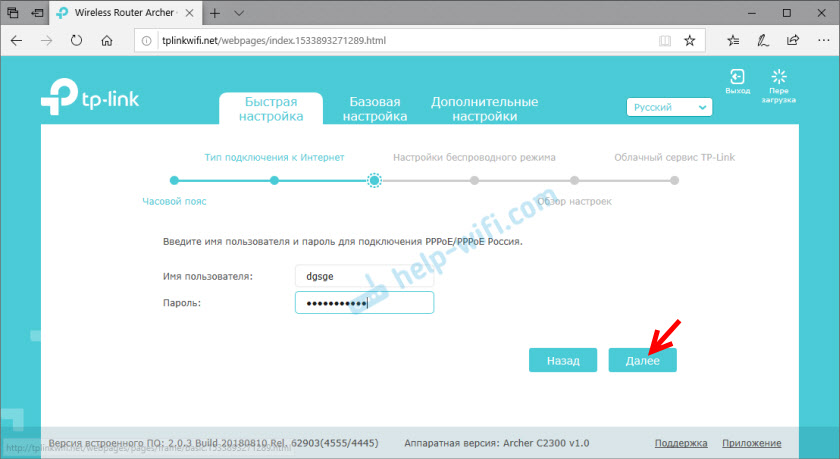
Можете също да използвате бутона "Автомобил", за да определите автоматично типа на връзката.
В случай на избора на "динамичен IP адрес" рутерът ще попита дали да клонира MAC адреса или не. Трябва да клонирате само ако вашият доставчик е обвързващ от Mac и когато сте свързани с компютъра към компютъра, към който е обвързан интернет.
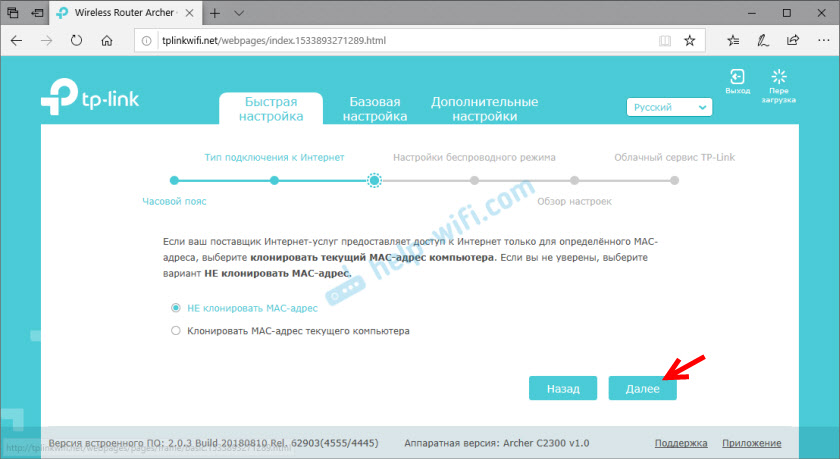
След настройка на интернет връзката, TP-Link Archer C2300 ще ни предложи да конфигурираме Wi-Fi мрежа. Там няма специални настройки, които не е необходимо да променяте. Просто променете името на безжичната мрежа (SSID). Ако желаете, можете да оставите името на фабриката (което е посочено по подразбиране). Но препоръчвам да промените паролата. Моля, обърнете внимание, че ние задаваме настройките за две Wi-Fi мрежи. За обхвата 2.4 GHz и 5 GHz.
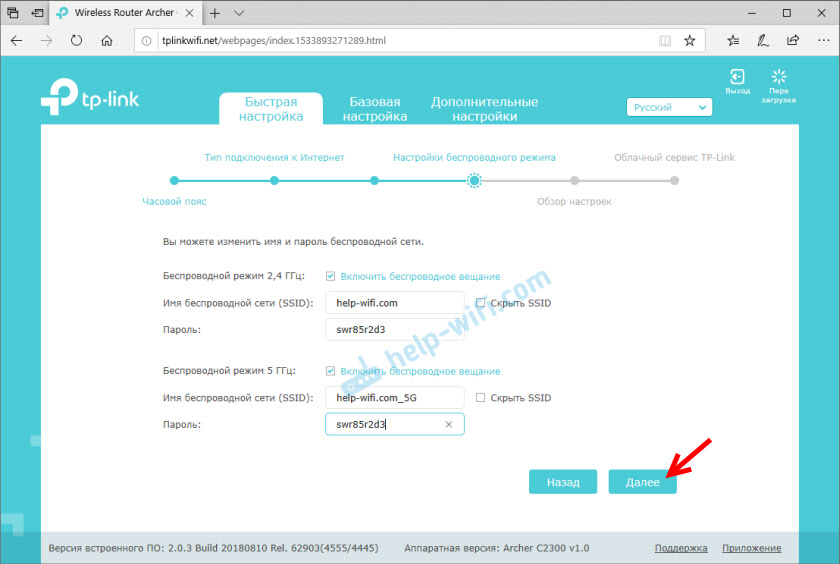
Поддържаме параметрите.
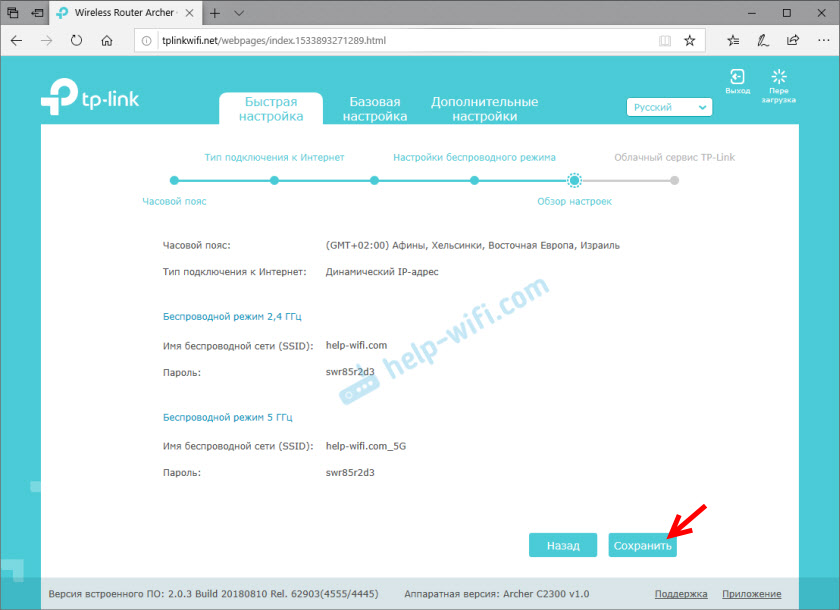
Ако сме свързани чрез Wi-Fi, тогава свързваме нашето устройство към новата Wi-Fi мрежа. Цялата информация (име, парола) ще бъде посочена на страницата Настройки.
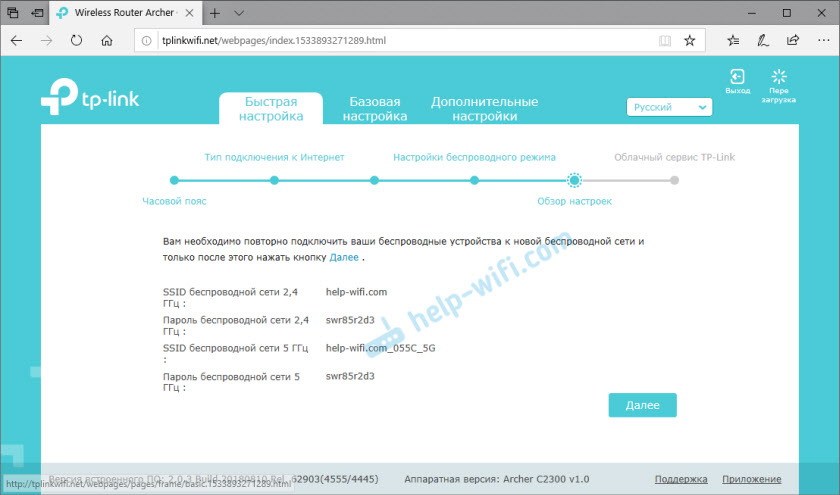
След това ще се появи прозорец, в който можете. Това е необходимо, например, за дистанционно управление на рутера чрез приложението Tether. Прочетете повече в статията Дистанционно управление на рутера TP-Link (чрез интернет). Не е необходимо да правите това, можете просто да кликнете върху бутона „Въведете по -късно“ и „Complete“.
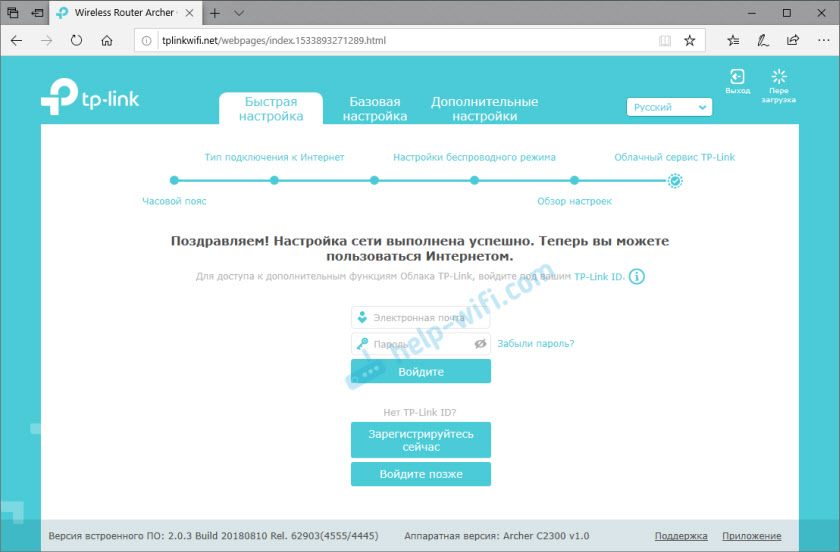
Настройката на рутера е завършена. И в браузъра основната страница на уеб интерфейса TP-Link Archer C2300 ще се отвори.
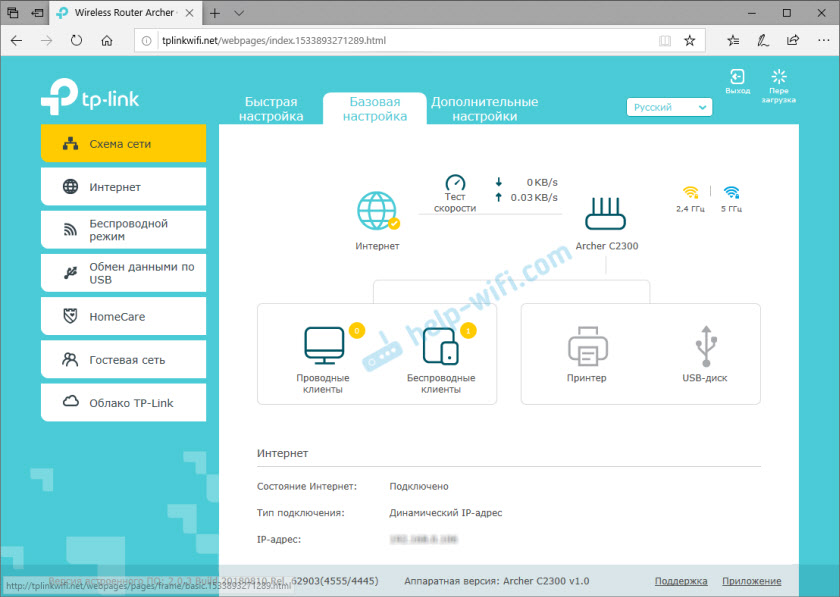
Рутерът е свързан с интернет, интернет работи на свързани устройства - всичко е наред. Но често се случва, когато след настройката на интернет чрез рутер не работи. Няма достъп до интернет на свързани устройства. В този случай трябва да изясните всички параметри за свързване с вашия интернет доставчик и да ги проверите/зададете в секцията „Допълнителни настройки“ - „Network“ - „Internet“.
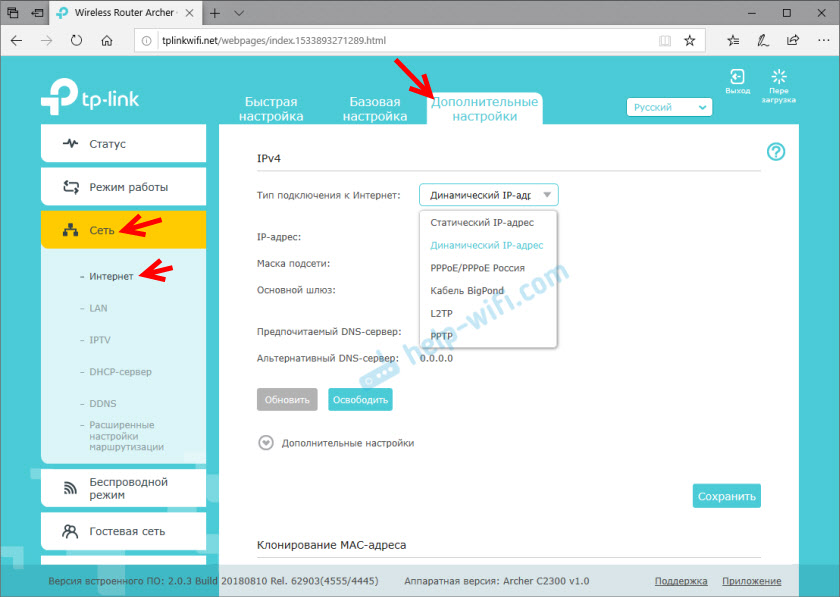
Имаме и отделна статия по тази тема: Когато създавате рутер, той пише „без достъп до интернет“ или „ограничен“ и няма връзка с Интернет.
Wi -FI настройките (име, парола) могат да бъдат променени в секцията „Допълнителни настройки“ - „Безжичен режим“ - „Безжичен режим“.
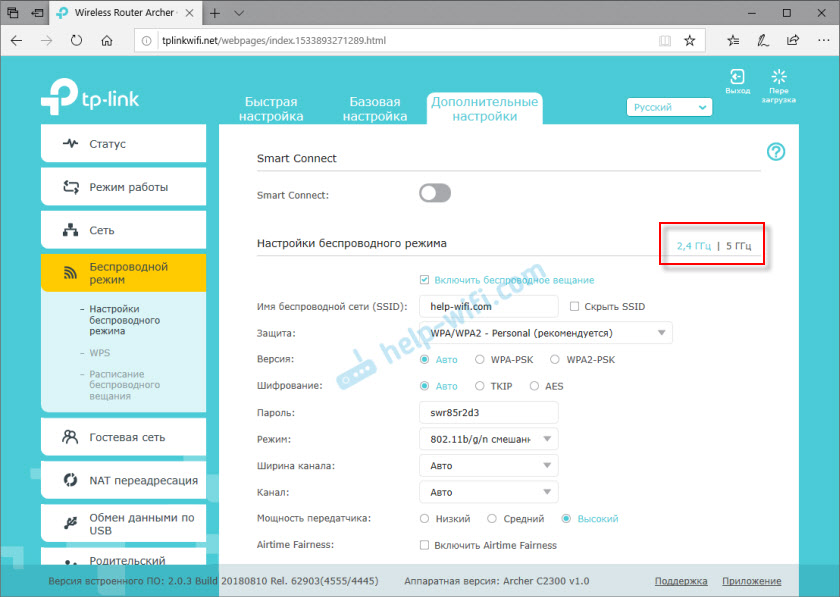
Не забравяйте, че рутерът е с два ленти. Настройки на безжична мрежа за всеки диапазон (там има 2,4 GHz и 5 GHz превключвател).
Ако имате въпроси относно настройката на някои допълнителни функции на TP-Link Archer C2300 или не можете да конфигурирате рутера, можете да оставите въпроси в коментарите. Или потърсете инструкции в секцията „TP-Link“ и чрез търсенето на сайта.
- « Интернет работи директно, но не през рутера. Как да поправя?
- Лаптопът не вижда Bluetooth устройства (слушалки, колона, мишка). Какво да правя? »

